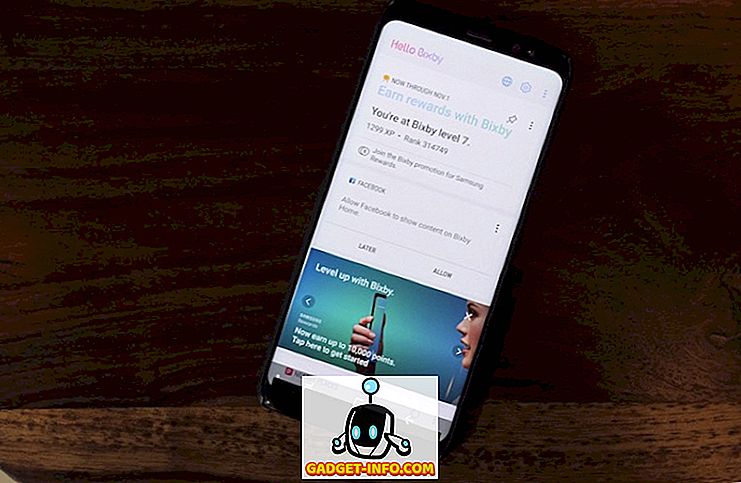VirtualBox는 Oracle의 탁월한 무료 가상화 소프트웨어입니다. 이전에 VirtualBox에 Ubuntu를 설치하는 방법과 USB 드라이브에서 VirtualBox를 실행하는 방법을 비롯하여 VirtualBox에 대한 많은 기사를 작성했습니다.
가상화 소프트웨어에 대한 경험이 있다면 VMWare 및 Hyper-V에 대해서 들어 본 적이있을 것입니다. 이전에 Microsoft의 PC를 가상 컴퓨터로 변환하기 위해 Hyper-V를 사용했으며 게스트와 호스트 운영 체제간에 파일과 폴더를 쉽게 공유 할 수있는 기능을 정말 좋아했습니다.
VMWare 및 Hyper-V에서는 호스트 OS에서 게스트 OS로 파일을 공유하기 위해 수행해야하는 모든 작업은 데스크톱간에 드래그 앤 드롭 작업 만 수행하면됩니다. 슈퍼 쉽습니다. VirtualBox로 전환했을 때 VirtualBox에서 폴더를 공유하는 것이 드래그 앤 드롭만큼 간단하지 않다는 것을 깨달았습니다.

이것은 처음에 나에게 정말로 성가시다. 그리고 그것을하는 정확하게 방법을 이해하는 것은 나로 하여금 조금 걸리게했다! 이 기사에서는 VirtualBox의 게스트 OS와 호스트 OS간에 폴더를 공유하는 방법에 대해 설명합니다.
VirtualBox의 게스트와 호스트 사이의 공유
먼저 게스트 OS에 VirtualBox Guest Additions를 설치해야합니다. 장치 로 이동하여 게스트 추가 CD 이미지 설치를 클릭하면됩니다.

설치되고 게스트 OS가 재부팅되면 가상 공유 폴더를 만들어야합니다. 장치로 다시 이동하여 공유 폴더 - 공유 폴더 설정을 클릭하면됩니다.
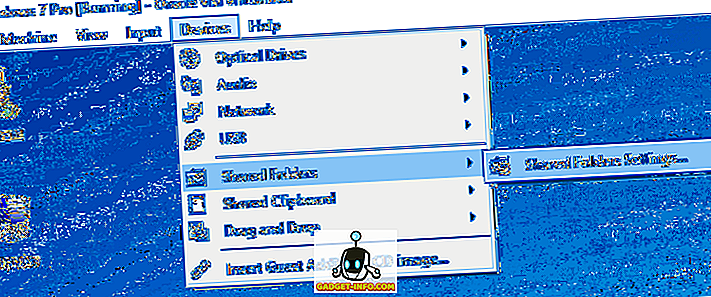
이제 오른쪽의 새 공유 폴더 추가 버튼을 클릭하십시오.

폴더 경로 상자에서 아래쪽 화살표를 클릭 한 다음 기타 를 클릭하십시오. 게스트 OS와 공유하려는 호스트 OS의 폴더를 찾습니다. 폴더 이름 상자에 공유 이름을 지정하십시오. 읽기 전용으로 만들고 다시 시작한 후에 폴더를 자동 마운트하고 공유 폴더를 영구적으로 만들도록 선택할 수 있습니다.

확인을 클릭하면 컴퓨터 폴더 아래에 새로운 공유 폴더가 표시됩니다. 그렇지 않으면 영구 폴더로 표시됩니다. 그렇지 않으면 일시적 폴더 아래에 표시됩니다.

이제 OK를 클릭하여 Shared Folders 대화 상자를 닫으십시오. 호스트 OS의 폴더에 실제로 액세스하려면 한 가지 더해야합니다. 게스트 OS가 Windows 또는 Linux (Ubuntu 등)를 실행하는지 여부에 따라 방법이 다릅니다.
Windows 게스트
이 경우 컴퓨터 - 네트워크 - VBOXSVR 로 이동하여 공유 폴더를 탐색하거나 드라이브 문자를 해당 공유 폴더에 매핑 할 수 있습니다.

나는 쉽게 접근 할 수있는 두 번째 방법을 선호한다. 가상 PC에서 폴더를 드라이브 문자에 매핑하는 가장 쉬운 방법은 위에 표시된 폴더를 마우스 오른쪽 단추로 클릭하고 네트워크 드라이브 연결을 선택하는 것입니다.

드라이브 문자를 선택하고 로그인 할 때 다시 연결 이 선택되어 있는지 확인한 다음 마침 버튼을 클릭하십시오.

필요한 경우 명령 프롬프트를 사용하여 네트워크 드라이브를 매핑 할 수도 있습니다. 이렇게하려면 명령 프롬프트를 열고 아래 명령을 입력하십시오.
net use z : \\ vboxsvr \ sharename
sharename 을 공유 를 추가 할 때 사용한 폴더 이름으로 바꾸십시오. vboxsvr은 변경할 필요가 없습니다. 또한 현재 무료 인 편지를 사용할 수 있습니다. 당신이 원하지 않는다면 그것은 Z 일 필요는 없습니다. 그게 다야! 아래와 같은 메시지가 성공적 으로 완료되었습니다 .

이제 탐색기 나 내 컴퓨터로 이동하면 새 드라이브가 마운트되고 액세스 준비가 된 것을 볼 수 있습니다!

리눅스 게스트
Ubuntu와 같은 Linux 게스트 OS에서 공유 폴더를 마운트하려면 터미널에 다음 명령을 입력하십시오.
mount -t vboxsf [-o OPTIONS] 공유 이름 마운트 포인트
sharename 을 공유 이름 으로 대체하고 mountpoint 를 공유를 마운트 할 경로 (즉, / mnt / share)로 대체하십시오.
너무 열심히 응? 물론, 당신이이 모든 것을해야한다는 것을 모를 경우, 그것은 상당히 실망 스러울 수 있습니다! 이제 VirtualBox에서 파일이나 폴더를 공유해야 할 때 쉽게 할 수 있습니다. 즐겨!